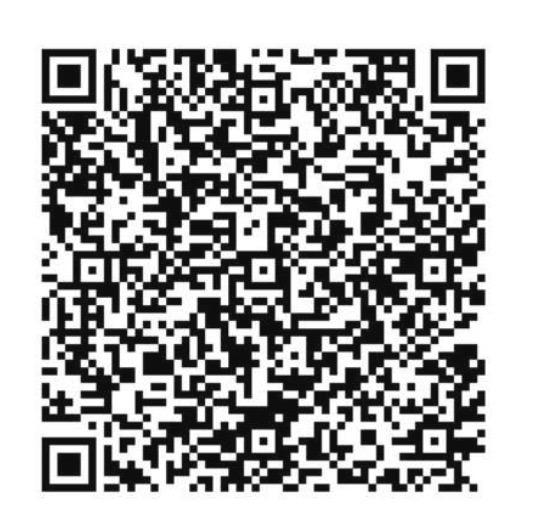Macaca 一步步布署 Reliable 系列之-Slave 篇
Ubuntu 16.04 桌面版布署 Reliable Slave
继上一篇布署 Master 已好久没有发贴了,一直在忙着折腾 Macaca,期间发现好多朋友都使用 Windows 和 Linux 环境去布署 Macaca 和 Reliable,所以自己也在这两个平台上折腾了一下,希望能帮助到社区的朋友。或者在很多公司的资源并不是那么充裕的环境下,选用 PC 的 Windows 环境和 Linux 环境是一个比较高性价比的选择。废话少说,Let's go!
Step.1 安装 Ubuntu 16.0.4 LTS 桌面版
去 Ubuntu 下载 16.0.4 LTS 刻个碟,找台 PC 安装,步骤找度娘。
Step.2 安装 Node 4.6.1
去选择相应版本 url 下载
https://nodejs.org/dist/
sudo apt-get update
cd ~
mirk nodejs
cd nodejs
wget https://nodejs.org/dist/v4.6.1/node-v4.6.1.tar.gz
tar zxvf node-v0.12.4.tar.g
.configure
sudo make install
看到版本号就证明已经安装成功
node -v
npm -v
给与目录权限,如果不给权限在安装全局模块时会报权限问题
sudo chord -R 777 /usr/local/bin
国内环境还是建议使用 cnpm,所以第一时间安装
npm install -g cnpm --registry=https://registry.npm.taobao.org
Step.3 安装 Chrome 浏览器
安装 Chrome 最新版
sudo wget http://www.linuxidc.com/files/repo/google-chrome.list -P /etc/apt/sources.list.d/
Step.4 安装 Git
sudo apt-get install git-core
Step.5 安装 Macaca
这里解释一下为什么要传CHROMEDRIVER_VERSION=2.25参数,因为手机浏览器不支持最新的驱动,所以这里选择一个低版本的驱动参数。
cnpm install -g macaca-cli
CHROMEDRIVER_VERSION=2.25 cnpm install -g macaca-chrome
Step.6 下载 Sample
git clone https://github.com/macacajs/macaca-test-sample.git --depth=1
cd macaca-test-sample
npm i
macaca run ./macaca-test/macaca-desktop-sample.test.js --verbose
```shell
到这里已经可以可以成功跑起Macaca桌面用例,安桌用例请再往下看。
## Step.7 安装zeromq
安装可以看官网 http://zeromq.org/intro:get-the-software,zeromq是用Reliable的Slave与Master的通信工具。
先安装依赖
```shell
sued apt-get install libtool pkg-config build-essential autoconf automake
下载源码安装
git clone https://github.com/zeromq/libzmq
进入目录,输入如下命令,如无意外应该可以正常安装
./autogen.sh
./configure
make -j 4
make check
make install
sudo ldconfig
Step.7 安装 JAVA
去官网下载 JDK http://www.oracle.com/technetwork/java/javase/downloads/index.html
Java 是安卓的基本,所以必须要安装,版本可以自己选择,我选择下载 jdk-8u111-linux-x64.tar.gz 安装。
解压安装,环境变量的设置请找度娘或参考http://blog.csdn.net/oh_mourinho/article/details/52691398
tar -zxvf jdk-8u111-linux-x64.tar.gz
Step.8 安装 Android SDK
由于 Sample 用例中的 apk 是用 23 版本写的,所以选择 23 或以上的版本下载,我们选择了 android-sdk_r24.4.1-linux.tgz
下载 SDK
cd ~
wget http://dl.gmirror.org/android/android-sdk_r24.4.1-linux.tgz
tar -zxvf android-sdk_r24.4.1-linux.tgz
环境变量设置
我的用户叫 user,自己按自己的用户名改
vi ~/.bashrc
export PATH=${PATH}:/home/user/android-sdk-linux/tools
export PATH=${PATH}:/home/user/android-sdk-linux/platform-tools
export ANDROID_HOME=/home/user/adnroid-sdk-linux
source 使设置马上生效
source ~/.bashrc
开启一个 “终端”,启动 Android SDK Manager,测试一下环境变量是否成功。
android
正常的话会启动 Android SDK Manager 界面
下载 Android SDK Tools 和 Android SDK Platform-Tools(这两个必下),然后再下载 Android SDK Build-tools(23 版本),再下载对应的 Android 6.0(API 23) 中的 SDK Platform(23 版本),这里一定要对应版本,你可以选择自己喜欢的。

至此环境应该全部布置完毕,可以打印环境看看,
macaca doctor
打印出来显示的应该都已经设置了,那就是正常了。
Step.9 安装 Reliable-Slave
终于到 Slave 了,是不是感觉不容易!
https://macacajs.com/macaca/slave-deployment.html
npm install reliable-macaca-slave -g
End
至此已完成所有布署,可以测试一下连接 Master
reliable-master:port 这里填你的 master 的 ip 地址和端口,如 192.168.1.2:8080
reliable server -m <reliable-master:port> --verbose
Done!如有问题可进 QQ 群与钉钉交流。
QQ 群 287162474
钉钉: